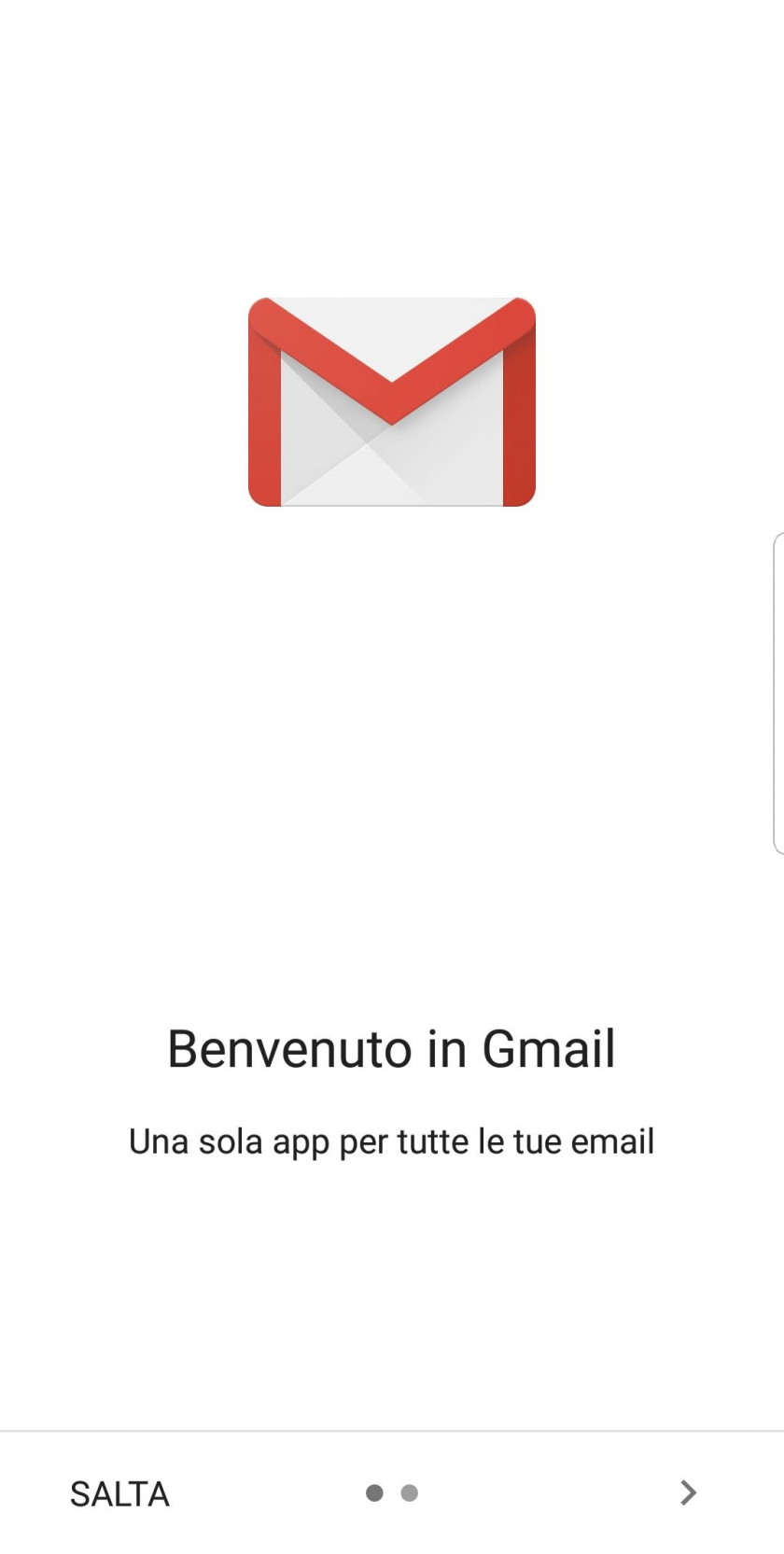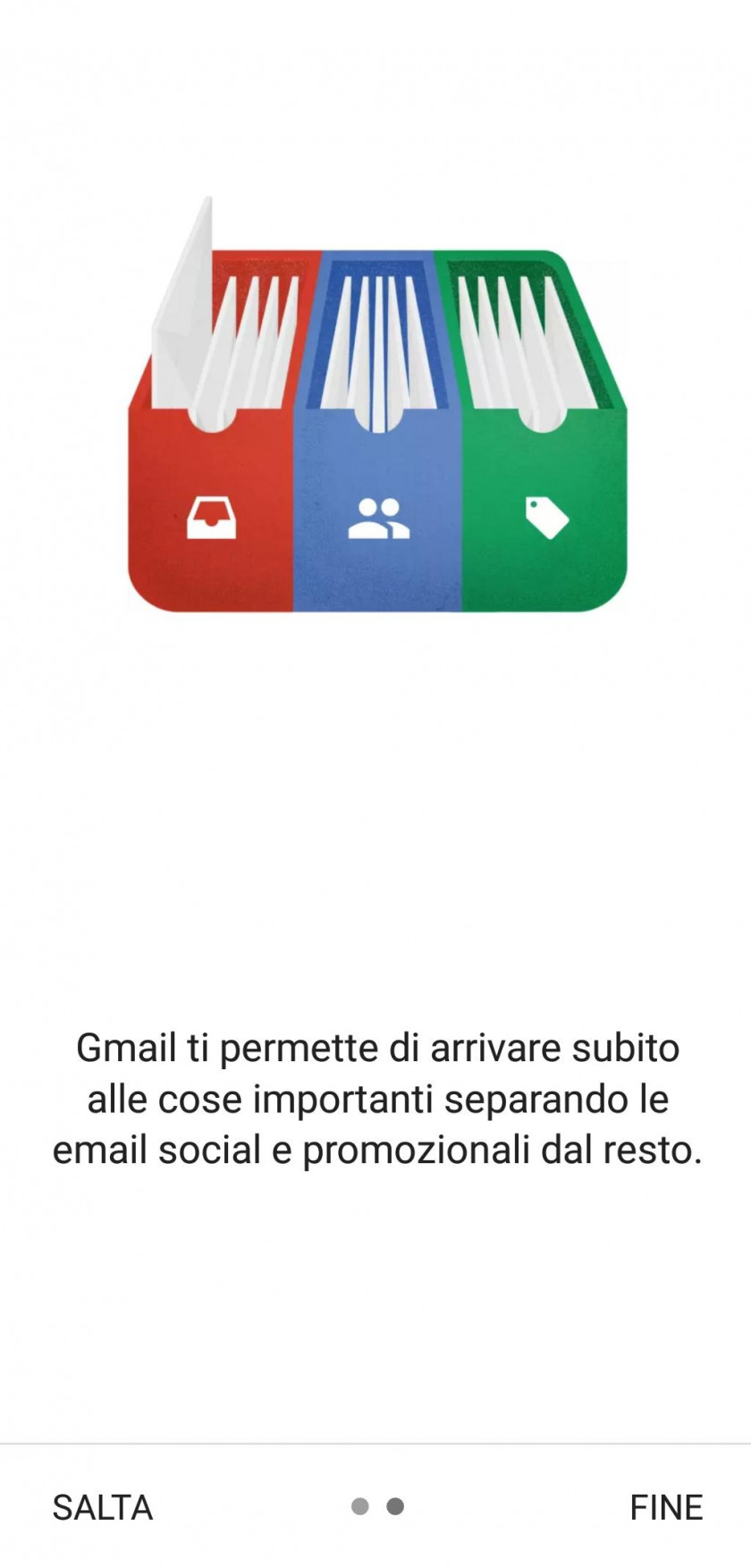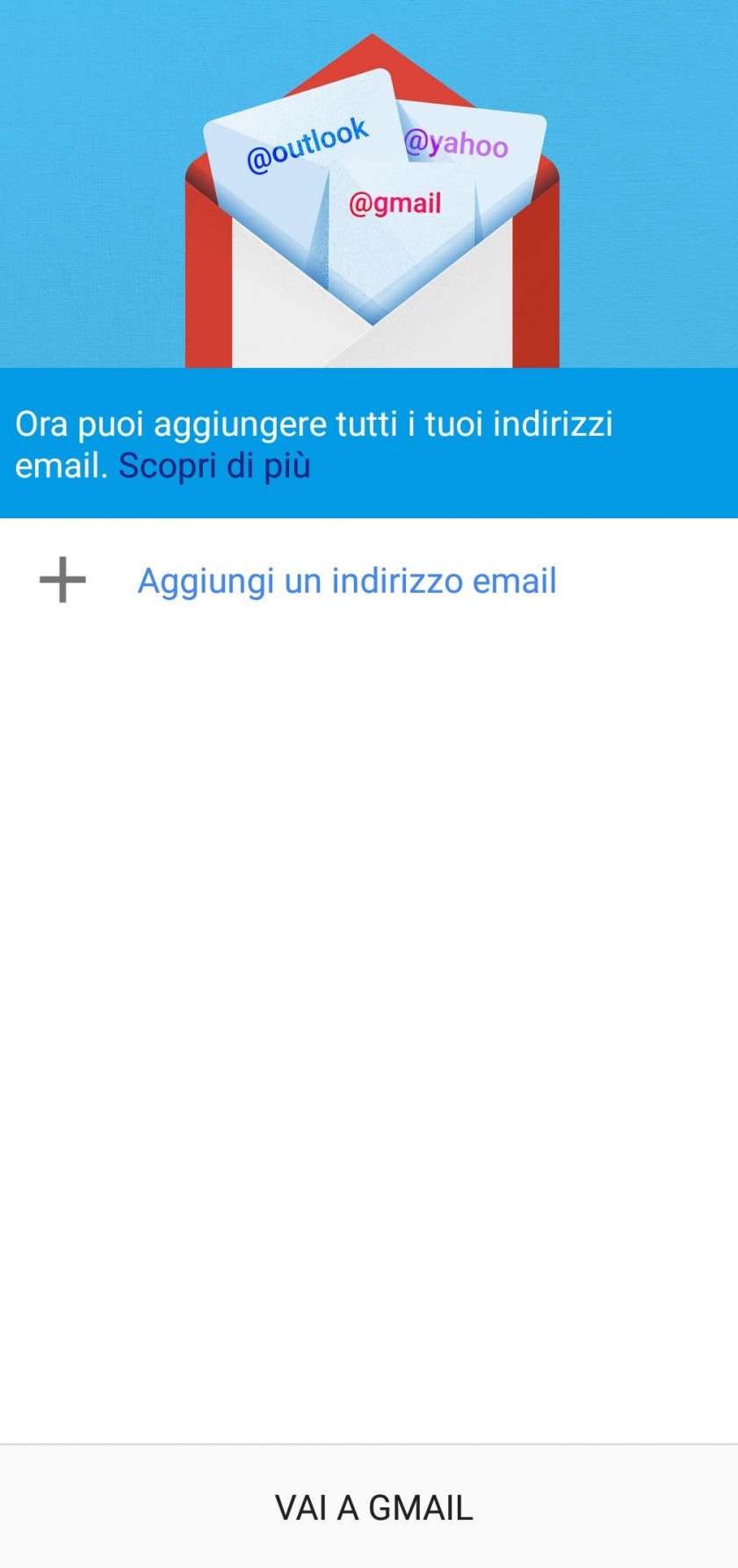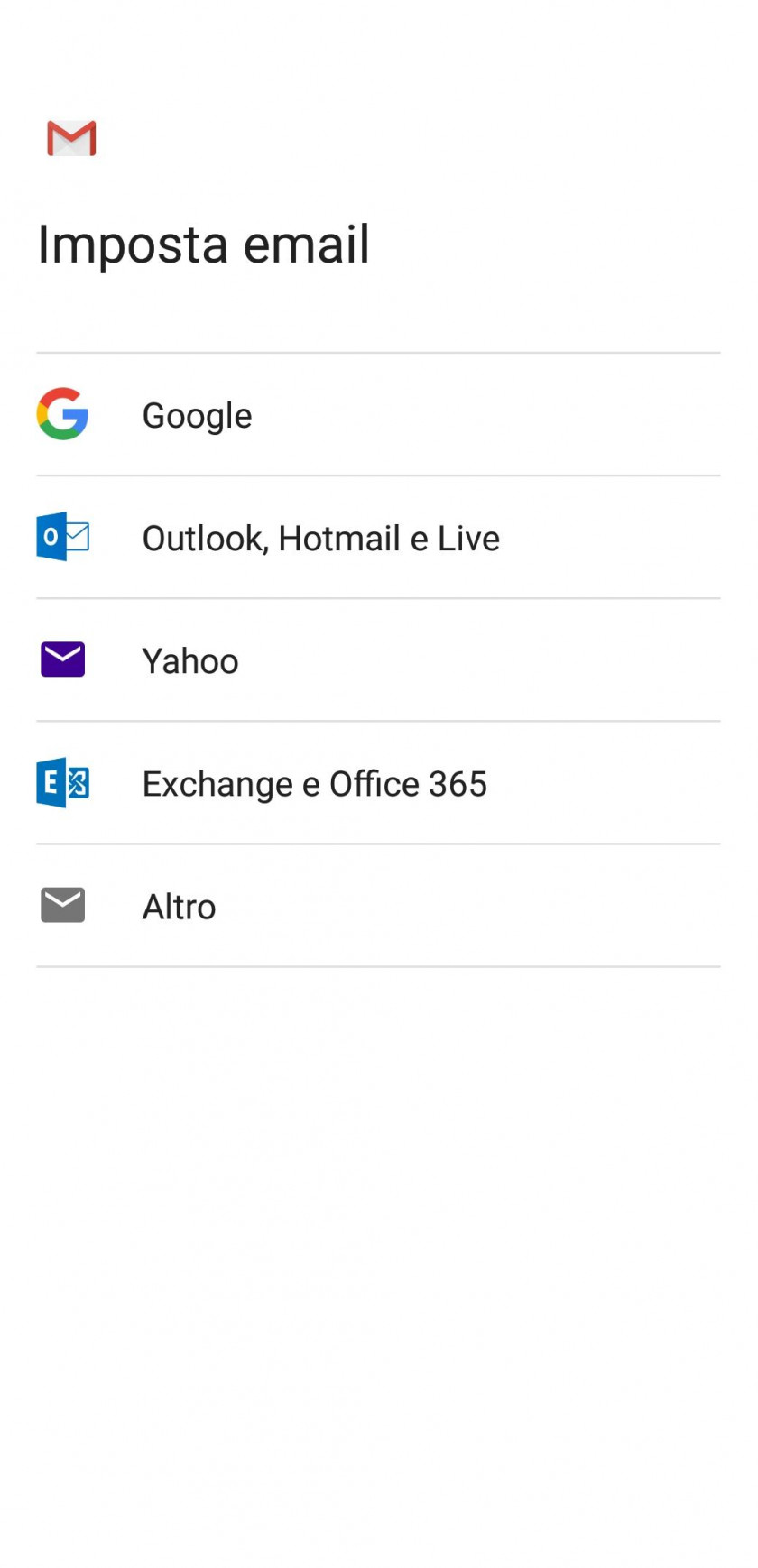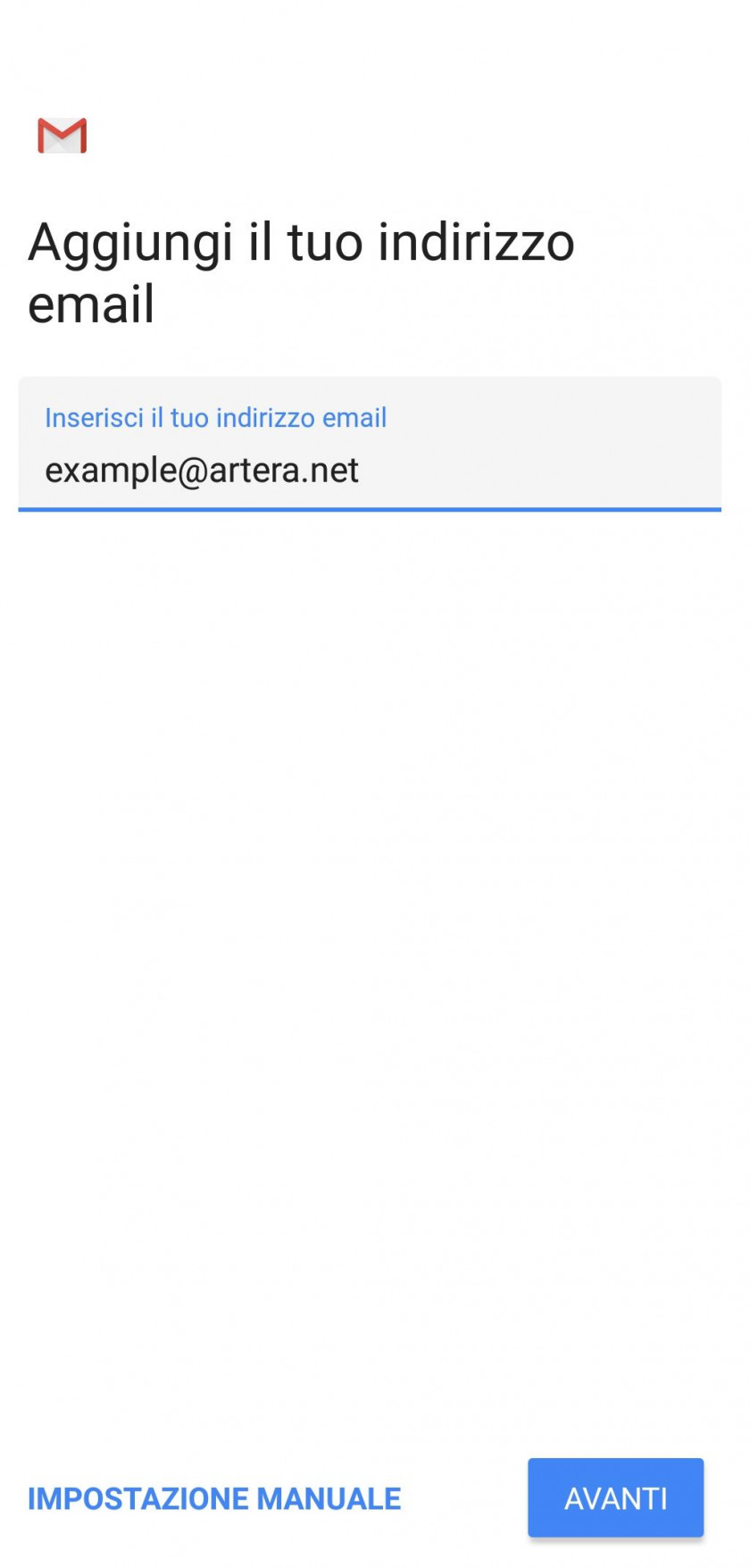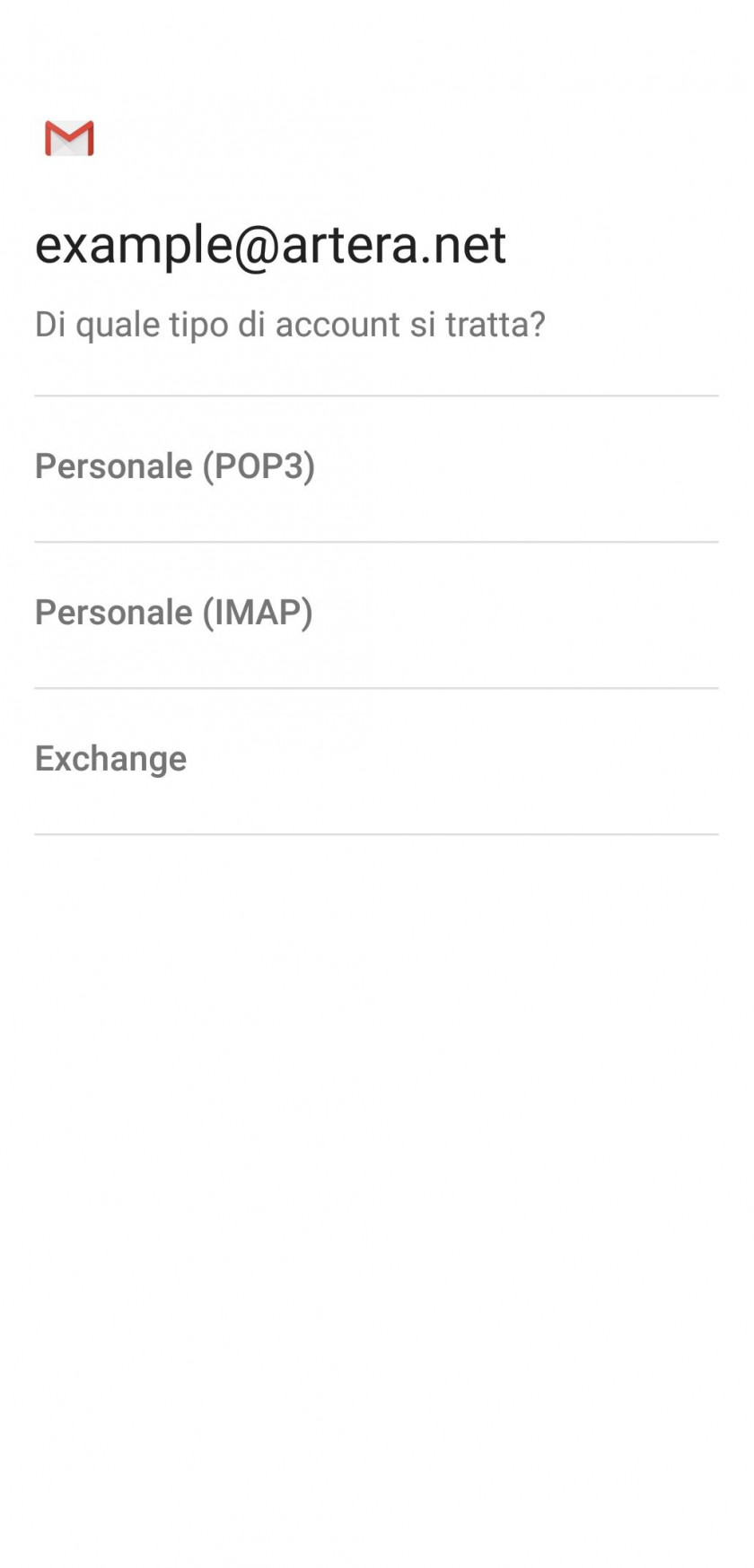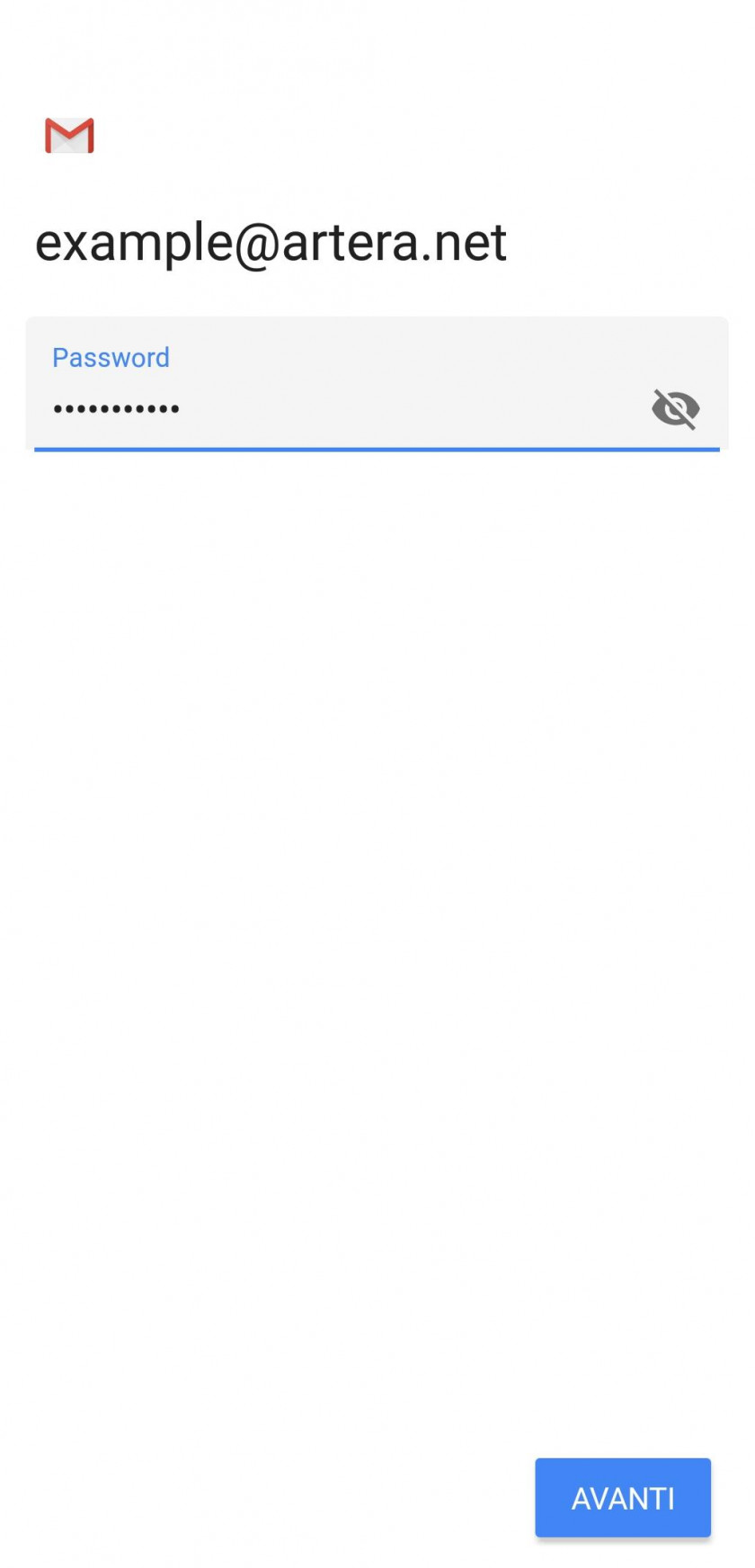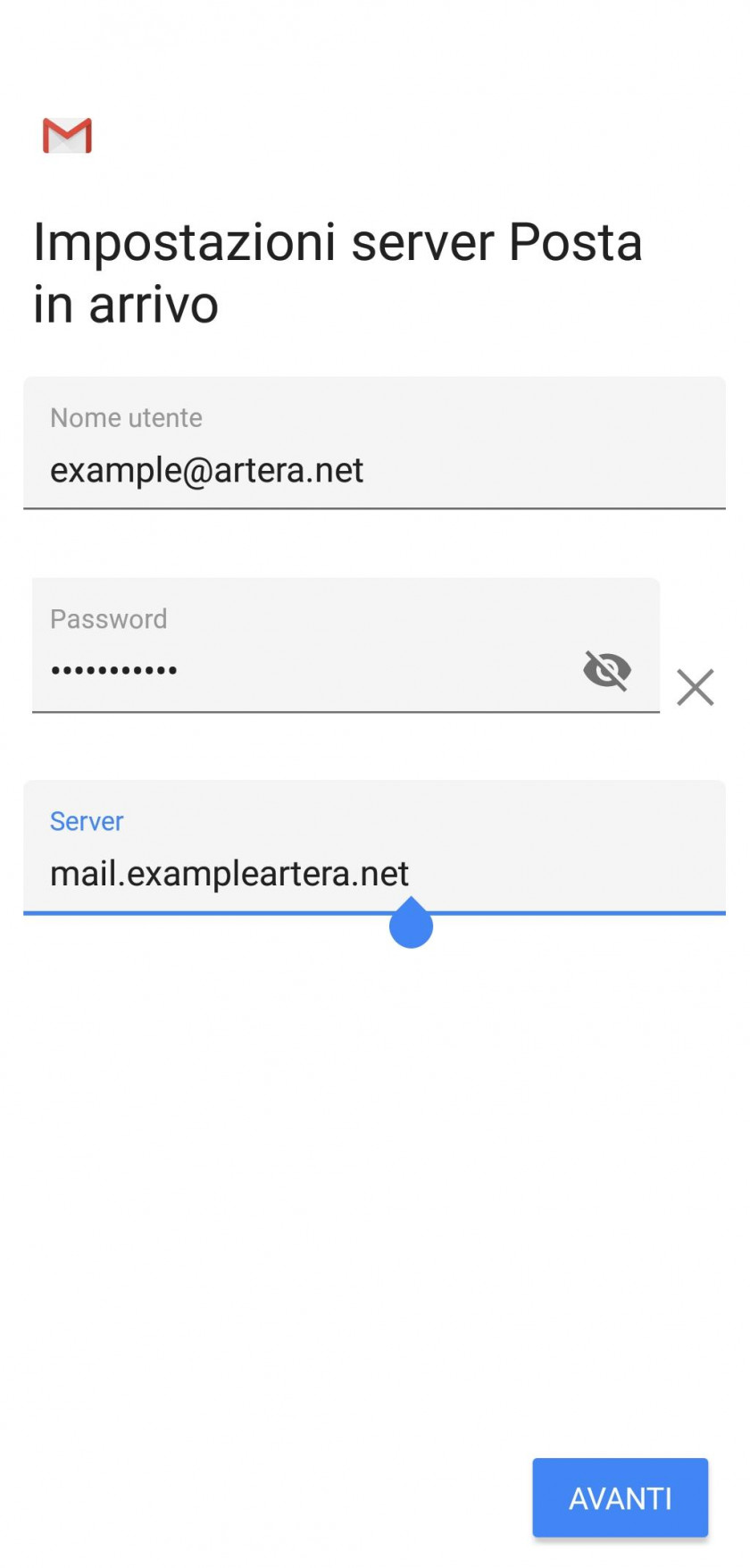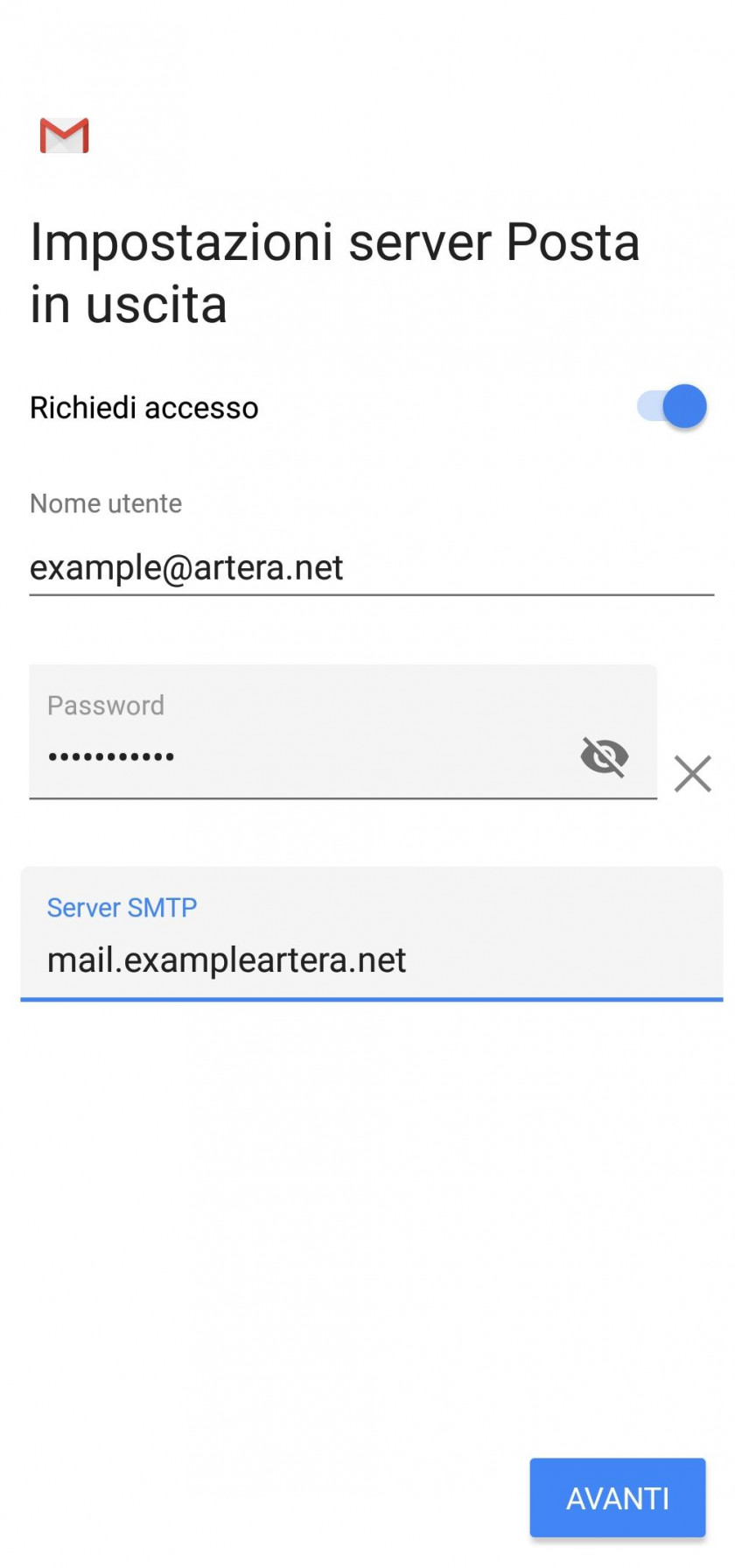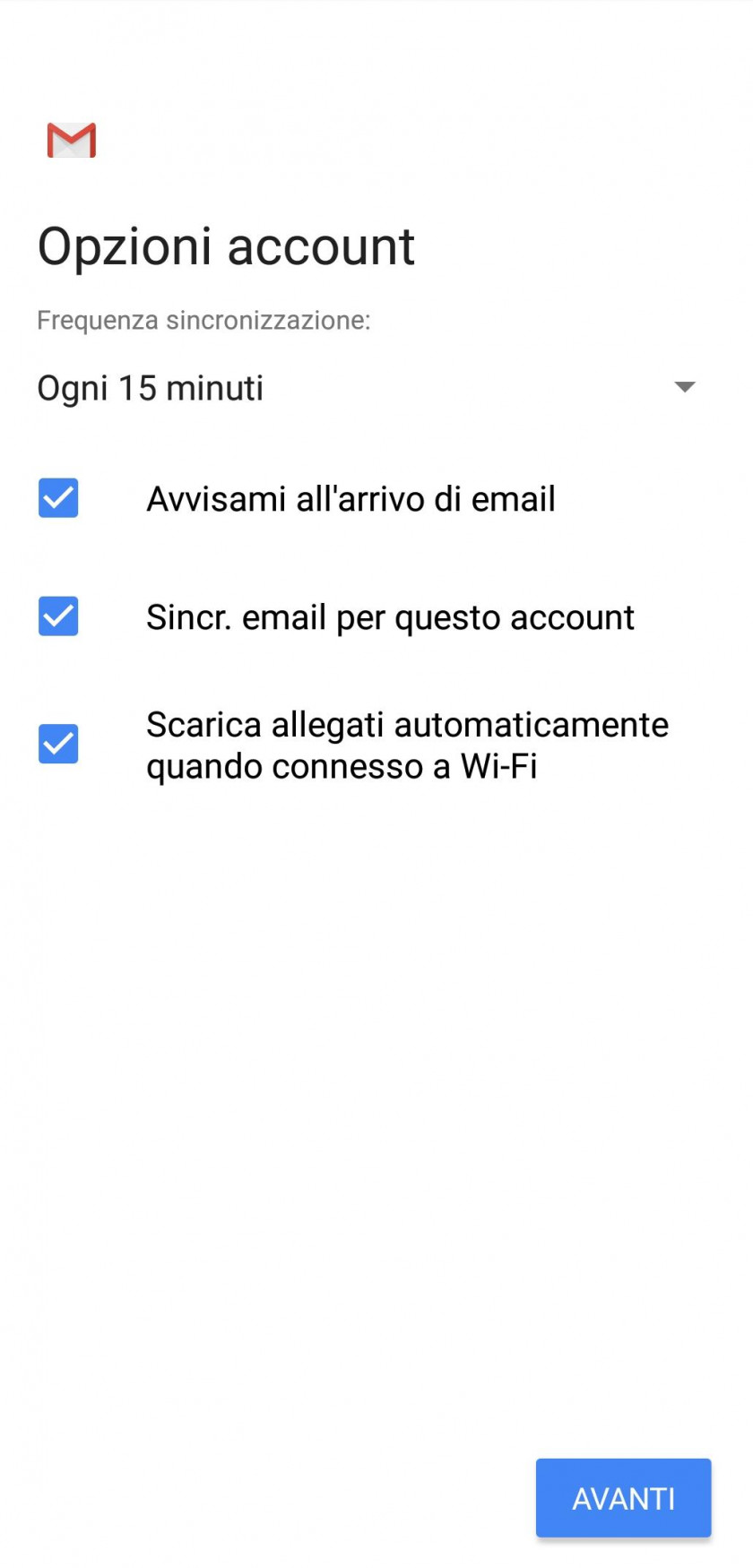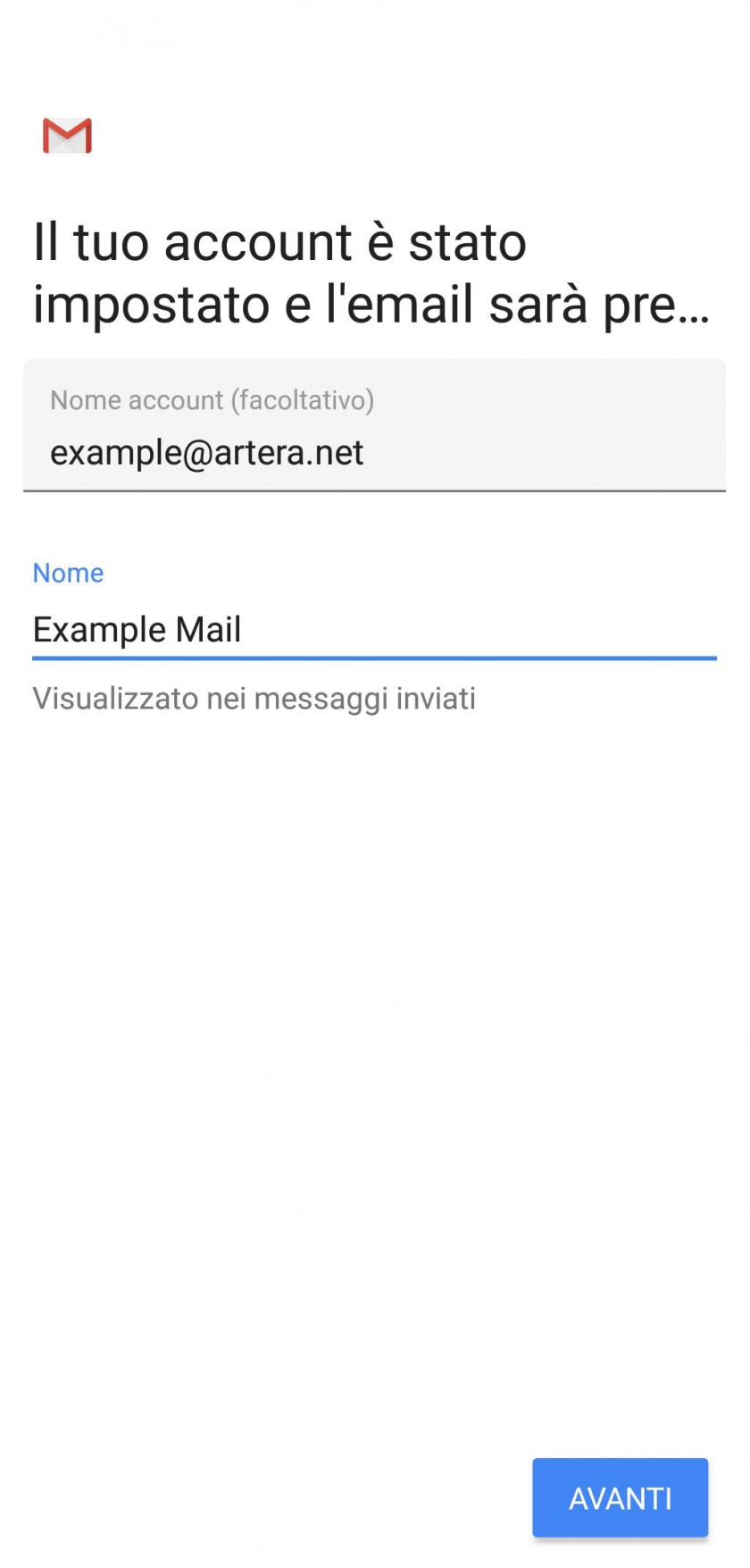Guida alla configurazione di Gmail per Android
Di seguito illustreremo come configurare il proprio account e-mail su Android con il client Gmail , sarà necessario creare o recuperare la password prima di proseguire con la configurazione.
Come creare una nuova casella di posta da cPanel.
Come resettare la password di un account già esistente.
Clicca sulla freccia in basso a destra e su fine per andare avanti
Clicca sul pulsante "Aggiungi un indirizzo email".
Clicca sul pulsante "Altro".
Inserisci l'indirizzo completo tua casella di posta.
Seleziona il tipo di protocollo da configurare per il tuo account IMAP o POP.
Inserire la password della relativa casella.
In "Nome utente" digitare l'indirizzo email completo.
Inserire in Server la voce "Server della posta in entrata" nella mail di attivazione dei servizi Artera, es: "mail.ilmiodominio.net".
Inserire in Server SMTP la voce "Server della posta in uscita" nella mail di attivazione dei servizi Artera, es: "mail.ilmiodominio.net".
Clicca su avanti in "Opzioni account", inserisci un nome per l'account appena configurato, premere ancora avanti per terminare la configurazione.